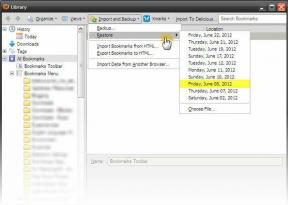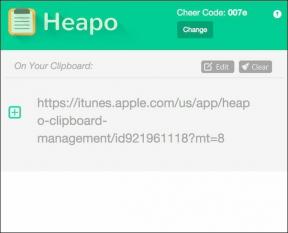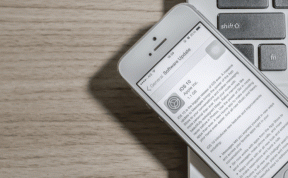Luo käynnistettävä USB-muistitikku ISO: sta Windows 7:n asentamiseksi
Sekalaista / / December 02, 2021
Ottaen huomioon, että olemme selittäneet, mitkä ovat iso-tiedostot ja kuinka liittää/purkaa/polttaa iso-kuvia, sinun ei pitäisi yllättyä, jos kerromme sinulle, että voit asentaa Windows 7:n tietokoneellesi iso-tiedoston avulla, etkä edes vaadi asennus-CD: tä tähän tarkoitukseen.
Voit ostaa ja ladata sen helposti osoitteesta Microsoftin kauppa (iso-tiedosto, joka on). Kun ostat kopion Windows 7 ISO -tiedostosta ja lataat sen tietokoneellesi, sinulla on kaksi vaihtoehtoa.
Ensin voit luoda käynnistettävän DVD-levyn. Toinen vaihtoehto olisi luoda käynnistettävä USB-muistitikku. Kun olet luonut käynnistysmedian, voit asentaa Windows 7:n helposti siitä.
Voit polttaa iso-tiedoston DVD-levylle sisäänrakennetun laitteen avulla Windows 7 ISO-kuvanpoltin. Nyt kysymys kuuluu, kuinka luodaan käynnistettävä USB-muistitikku tästä tiedostosta? Kuten aina, olemme täällä auttamassa. Tämä artikkeli opettaa sinulle vaiheittaiset menettelyt sen tekemiseksi käyttämällä työkalua, joka tunnetaan nimellä Windows 7 USB/DVD lataustyökalu.
Tässä ovat vaiheet.
1. lataa ja asenna Windows 7 USB/DVD lataustyökalu.
2. Avaa se ja napsauta "Selaa" -painiketta valitaksesi ISO-tiedoston paikasta, josta se on ladattu.

3. Kun olet valinnut ISO-tiedoston, napsauta "Seuraava" -painiketta.

4. Nyt sinun on valittava tallennuslaite luodaksesi Windows 7 -käynnistysaseman. Jos valitset USB-aseman, voit polttaa ISO-tiedoston muistitikulle ja jos valitset DVD, voidaan luoda käynnistys-DVD. Koska täällä aiomme tehdä käynnistettävän USB-aseman, valitsemme ensimmäisen vaihtoehdon.

5. Liitä NTFS-alustettu USB-laite. Huomaa, että laitteen koon tulee olla yli 4 Gt. Napsauta "Aloita kopiointi" -painiketta.

6. Se käynnistää polttoprosessin. Se kestää jonkin aikaa. Kun prosessi on valmis (100 % kopiointi valmis), sulje sovellus.

7. Siirry nyt Windows Exploreriin avataksesi USB-aseman. Näet kaikki asennustiedostot aseman sisällä.

8. Voit käyttää tätä muistiasemaa käynnistyslaitteena. Ainoa asia, mitä sinun tarvitsee tehdä, on käynnistää tietokone uudelleen, siirtyä BIOS-asetuksiin ja muuttaa käynnistysjärjestystä BIOS-asetuksista CD-/DVD-levyltä USB-muistitikuksi. Tämä varmistaa, että järjestelmä tarkistaa USB-aseman ensin käynnistyksen yhteydessä.
Se siitä. Jos haluat ostaa Windows 7:n, voit käyttää tätä prosessia. Se vähentää toimituskuluja ja säästää aikaa. Voit myös koeajo Windows 7 ennen sen ostamista.